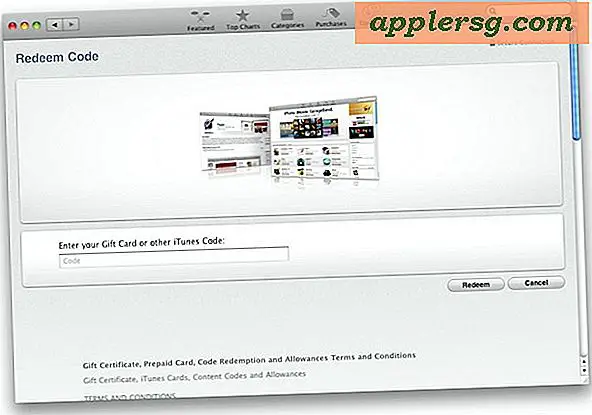Verander (parodie) een MAC-adres in OS X Mountain Lion & Mavericks
Een MAC-adres is een uniek identificatienummer toegewezen aan netwerkinterfaces, deze kunnen worden aangesloten op fysieke hardware zoals NIC- en Wi-Fi-kaarten of worden toegewezen aan virtuele machines. In sommige gevallen moet u een MAC-adres wijzigen in een ander ID.

We hebben onlangs enkele vragen hierover ontvangen omdat het proces van het wijzigen (soms spoofen genoemd) van deze adressen enigszins is veranderd van versie naar versie in Mac OS X. Met dat in gedachten zullen we je laten zien hoe je een MAC-adres kunt veranderen in de nieuwste versies van OS X 10.7, 10.8 Mountain Lion en 10.9 OS X Mavericks en OS X 10.10 Yosemite.
Start de Terminal gevonden in / Programma's / Hulpprogramma's / om aan de slag te gaan.
Ontvang een nieuw MAC-adres
Het eerste dat u wilt doen, is het gewenste MAC-adres ophalen. Als je er een in gedachten hebt, gebruik dat dan, maar als je niet probeert een specifiek adres te vervalsen en een willekeurig adres nodig hebt, gebruik dan het volgende commando om er een te genereren met openssl:
openssl rand -hex 6 | sed 's/\(..\)/\1:/g; s/.$//'
MAC-adressen hebben altijd het formaat xx: xx: xx: xx: xx: xx, de jouwe moet voldoen aan dit formaat om te kunnen werken. Voor het doel van deze walkthrough wordt het willekeurig gegenereerde adres van "d4: 33: a3: ed: f2: 12" gebruikt.
Het MAC-adres wijzigen
Als u zich nog niet in de Terminal bevindt, opent u deze nu. We zullen hiervoor de interface en0 gebruiken, maar de jouwe zou kunnen zijn en1 (lees de opmerkingen onderaan). De opdracht voor het wijzigen van het MAC-adres is als volgt:
sudo ifconfig en0 ether xx:xx:xx:xx:xx:xx
Vervang "xx: xx: xx: xx: xx: xx" door het gewenste MAC-adres, in het voorbeeld zal dit er als volgt uitzien:
sudo ifconfig en0 ether d4:33:a3:ed:f2:12
Druk op Return en voer het beheerderswachtwoord in om het nieuwe adres in te stellen. Typ het volgende om te bevestigen dat het is gewijzigd:
ifconfig en0 |grep ether
U kunt het ook vinden in de netwerkvoorkeuren, hoewel de GUI de MAC-wijziging niet altijd onmiddellijk rapporteert, in plaats daarvan wachtend tot de netwerkverbinding is gefietst.
Aantekeningen en probleemoplossing
- Als u niet zeker weet welke interface moet worden gebruikt (en0, en1, enz.), Typt u "ifconfig" en vindt u het op die manier. Voor MacBook Air zonder ethernetpoort is de en0 meestal de Wi-Fi-interface, terwijl een MacBook, iMac, Mac Mini, MacBook Pro of een andere Mac met een ethernetpoort in plaats daarvan en1 voor wifi gebruikt.
- U kunt het standaard hardware-MAC-adres noteren voordat u begint
- Sommige Macs gebruiken in plaats daarvan de volgende opdracht:
sudo ifconfig en1 Wi-Fi xx:xx:xx:xx:xx:xxOS X Yosemite, Lion, Mountain Lion en Mavericks en later omgedoopt tot 'luchthaven' naar wifi en dus de naamsverandering
- U moet toegang hebben tot een beheerdersaccount of de root-gebruiker hebben ingeschakeld
- U moet loskoppelen van een verbonden wifi-netwerk voordat het nieuwe MAC-adres wordt geregistreerd
- Dit is getest op een MacBook Air en MacBook Pro met OS X 10.7 OS X 10.8, OS X 10.9 en OS X 10.10, oudere versies van OS X kunnen hier naartoe gaan
Het hele proces zou niet meer dan 15 seconden of zo moeten duren, zoals aangetoond in deze video: